LearnDash vs. LifterLMS: Welches LMS ist das richtige für Sie?
Veröffentlicht: 2024-11-11Sind Sie verwirrt zwischen LearnDash und LifterLMS beim Erstellen und Verkaufen von Online-Kursen mit WordPress?
Dies sind zwei der beliebtesten WordPress LMS-Plugins, sodass Sie mit keinem von beiden etwas falsch machen können.
Aber welches ist das Richtige für Sie?
In diesem Artikel vergleichen wir LifterLMS und LearnDash direkt. Wir untersuchen die wichtigsten Funktionen, Preispläne sowie Vor- und Nachteile und helfen Ihnen, eine fundierte Entscheidung zu treffen.
Am Ende dieses Artikels wissen Sie genau, welche LMS-Plattform am besten zu Ihrem Online-Kursgeschäft passt.
Schneller Überblick über WordPress LMS-Plugins
Mit Plugins für das Learning Management System (LMS) können Sie Ihre Website in eine E-Learning-Plattform verwandeln. Mit diesen Plugins können Sie Online-Kurse erstellen, verwalten und verkaufen, indem sie Funktionen wie Kurserstellung, Inhaltsverwaltung, Fortschrittsverfolgung und Integration mit Zahlungsgateways anbieten.
Mit Hilfe dieser Plugins können Sie Kursinhalte erstellen und organisieren, den Fortschritt der Studierenden verfolgen und sogar Ihre Kurse über verschiedene Zahlungsoptionen monetarisieren.
LifterLMS vs. LearnDash – Hauptfunktionen
Um unseren Vergleich zwischen LearnDash und LifterLMS zu beginnen, werfen wir einen Blick auf einige der wichtigsten Funktionen, die jede Plattform bietet.
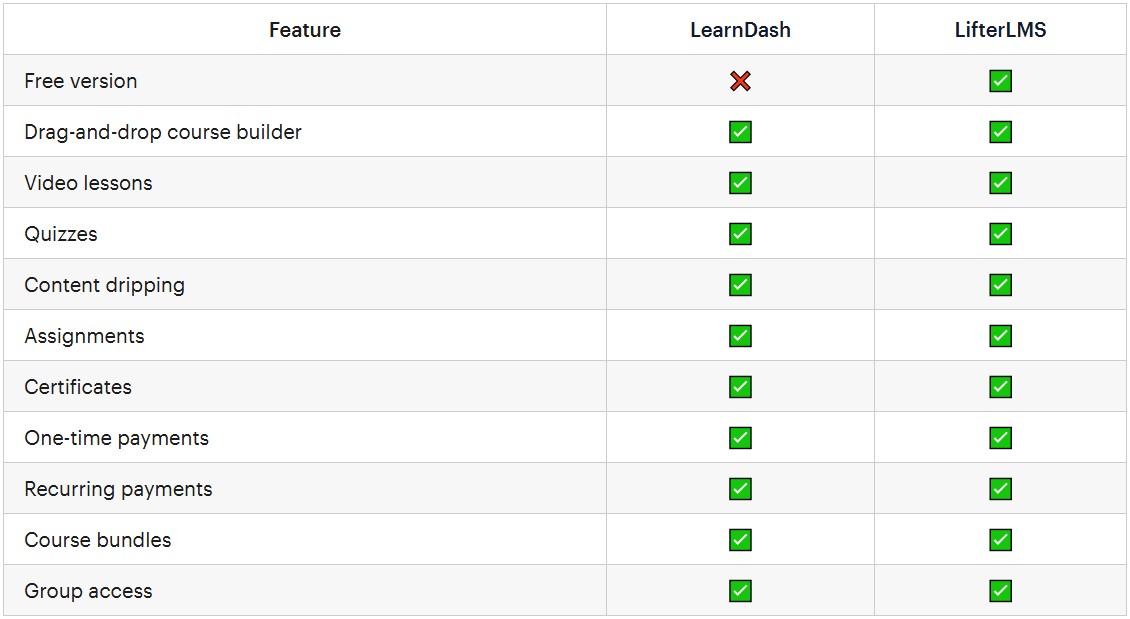
Grundsätzlich verfügen sowohl LearnDash als auch LifterLMS über alle Funktionen, die die meisten Menschen benötigen.
Es gibt jedoch einen grundlegenden Unterschied zwischen LifterLMS und LearnDash:
- LifterLMS ist ein Freemium-Plugin – das bedeutet, dass Sie Ihre Kurse kostenlos erstellen und auch kostenlos zur Verfügung stellen können. Wenn Sie jedoch jederzeit den Zugang zu Ihren Kursen verkaufen möchten, müssen Sie ein Upgrade auf eine Premium-Version von LifterLMS durchführen.
- LearnDash ist ein Premium-Plugin – das bedeutet, dass Sie einen Plan kaufen müssen, um es nutzen zu können.
Abgesehen davon gibt es einige kleinere Unterschiede, die von Ihren spezifischen Anforderungen abhängen können, daher sollten Sie sich jede Funktion genau ansehen.
Bei einem durchschnittlichen Anwendungsfall werden Sie jedoch in keiner Weise wesentliche Änderungen bemerken, wenn es um die übergeordneten Dinge geht.
LearnDash vs. LifterLMS – Kurs-Builder
Sowohl LifterLMS als auch LearnDash bieten Drag-and-Drop-Kursersteller zum Erstellen und Verwalten von Inhalten. Insgesamt glauben wir, dass beide Builder benutzerfreundlich und effizient für die Kurserstellung sind.
Insgesamt würden wir LifterLMS einen kleinen Vorteil verschaffen, da es mehr Einstellungen über eine einzige einheitliche Schnittstelle bietet. Das heißt, mit LifterLMS müssen Sie seltener einen neuen Tab öffnen, um eine Änderung vorzunehmen. Dadurch bietet es eine effizientere Erstellungs-/Verwaltungserfahrung.
Allerdings sind beide hervorragende Baumeister und wir glauben, dass Sie mit beiden zufrieden sein werden. Für beide sind keine technischen Kenntnisse erforderlich. Selbst wenn Sie kein Technikexperte sind, sollten Sie also in der Lage sein, Kurse zu erstellen.
LearnDash-Kurs-Builder
Wenn Sie einen Kurs in LearnDash erstellen, verwenden Sie den Standard-WordPress-Blockeditor, wobei oben auf der Seite zusätzliche Tools zur Kurserstellung hinzugefügt werden.
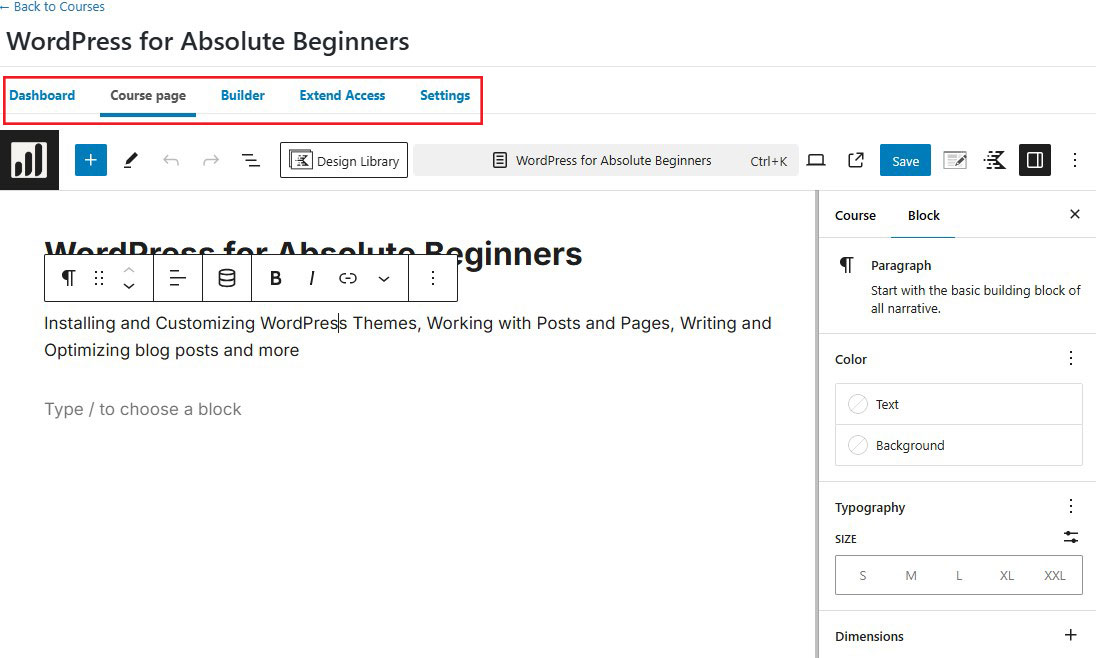
Um Ihren Kurs zu strukturieren, gehen Sie zur Registerkarte „Builder“. Hier können Sie Ihren Kurs anhand von Abschnittsüberschriften unterteilen und Inhalte nach Lektionen hinzufügen.
LearnDash führt außerdem eine dritte Ebene ein – Themen. Dadurch können Sie die Lektionen weiter unterteilen. Themen sind optional. Einige Kursersteller bevorzugen die ausschließliche Verwendung von Abschnittsüberschriften und Lektionen. Allerdings sind Themen hilfreich, wenn Sie umfangreiche Inhalte haben und den Unterricht in kleinere, besser verständliche Teile unterteilen möchten.
Lektionen sind mit einem grünen „L“ und Themen mit einem orangefarbenen „T“ gekennzeichnet. Sie können auch Quizfragen hinzufügen, die mit einem „Q“ angezeigt werden.
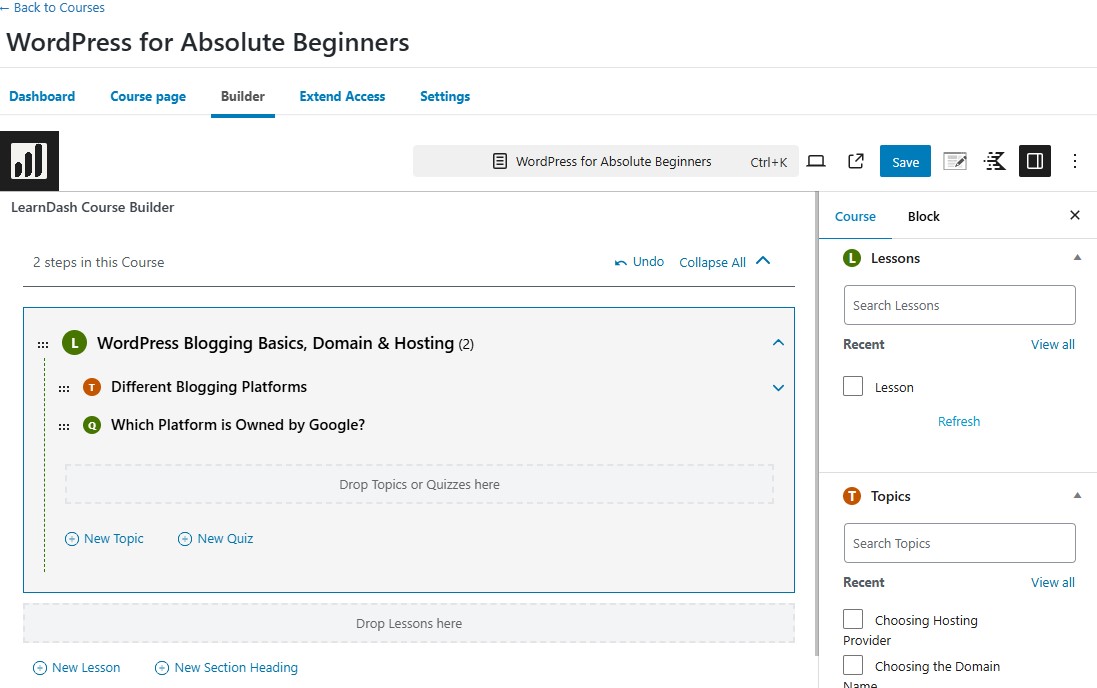
Das Neuanordnen von Inhalten ist einfach. Ziehen Sie einfach jedes Element per Drag & Drop, um Ihre Kursstruktur anzupassen.
Diese Vogelperspektive ist für die Organisation von Kursen intuitiv und macht es einfach, alles an einem Ort zu sehen.
LearnDash-Lektions-Builder
Um eine bestimmte Lektion zu bearbeiten, öffnen Sie über den Kursersteller eine separate Oberfläche, indem Sie auf das entsprechende Symbol klicken.
Auf der Lektionserstellungsseite können Sie Inhalte mit dem WordPress-Blockeditor hinzufügen.
Eine hilfreiche Funktion besteht darin, dass LearnDash im Lektionseditor Kästchen einfügt, um anzuzeigen, wo die Lektion in den Gesamtkurs passt, mit der Option, zur Hauptseite des Kurserstellers zurückzukehren.
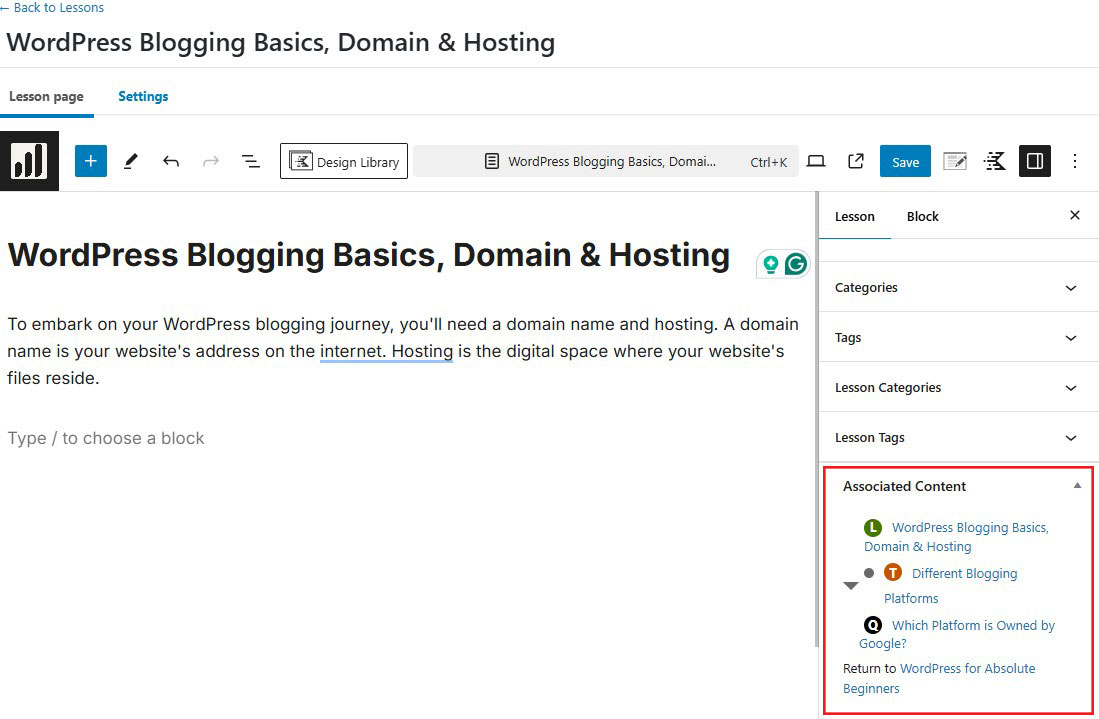
Auf der Registerkarte „Unterrichtseinstellungen“ können Sie wichtige Einstellungen konfigurieren, wie zum Beispiel:
- Hinzufügen eines erforderlichen Videos, das sich die Lernenden ansehen müssen, um im Kurs voranzukommen
- Festlegen eines Drip-Content-Zeitplans, um zu steuern, wann die Lektion verfügbar wird. Wenn Sie beispielsweise Inhalte verteilen möchten, können Sie eine Lektion sieben Tage nach der Anmeldung eines Benutzers für den Kurs zugänglich machen. Dieser Ansatz ist besonders bei wiederkehrenden Kursen nützlich, da er verhindert, dass Benutzer Inhalte zu schnell konsumieren.
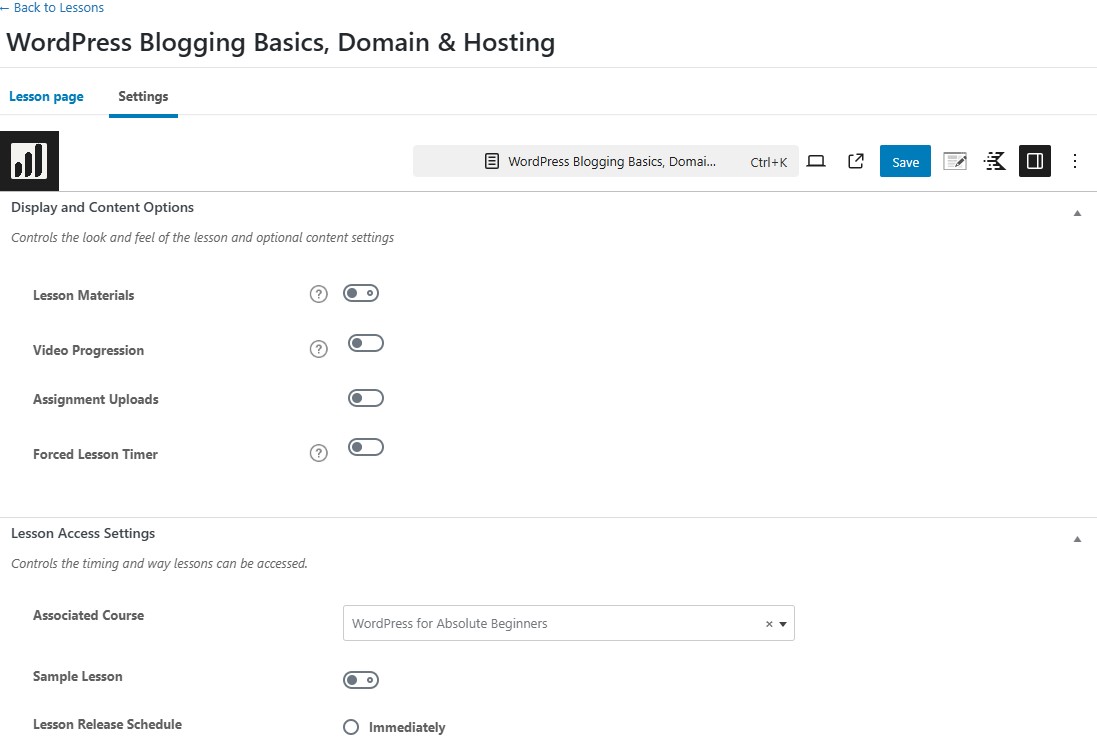
Der Themeneditor funktioniert ähnlich wie der Lektionseditor. Sie können jedoch nur Unterrichtsstunden tropfen, nicht einzelne Themen. Alle Themen innerhalb einer Lektion werden gemeinsam zugänglich, wenn die Lektion freigeschaltet wird.
LearnDash Quiz Builder
Der Quiz-Builder in LearnDash funktioniert ähnlich wie der Kurs-Builder. Sie können mit einem ähnlichen WordPress-Blockeditor beginnen, in dem Sie Einführungstexte oder andere Inhalte für Ihr Quiz hinzufügen können. Navigieren Sie dann zur Registerkarte „Builder“, um Ihr Quiz-Layout per einfachem Drag-and-Drop zu entwerfen.
Sie können damit beginnen, Ihre Hauptfragen hinzuzufügen. Zunächst zeigt LearnDash ein rotes Warnsymbol an, um darauf hinzuweisen, dass eine Frage einer weiteren Konfiguration bedarf.
Um eine Frage zu konfigurieren, öffnen Sie deren Einstellungen, um den Fragetyp anzugeben und ggf. Antwortoptionen hinzuzufügen.
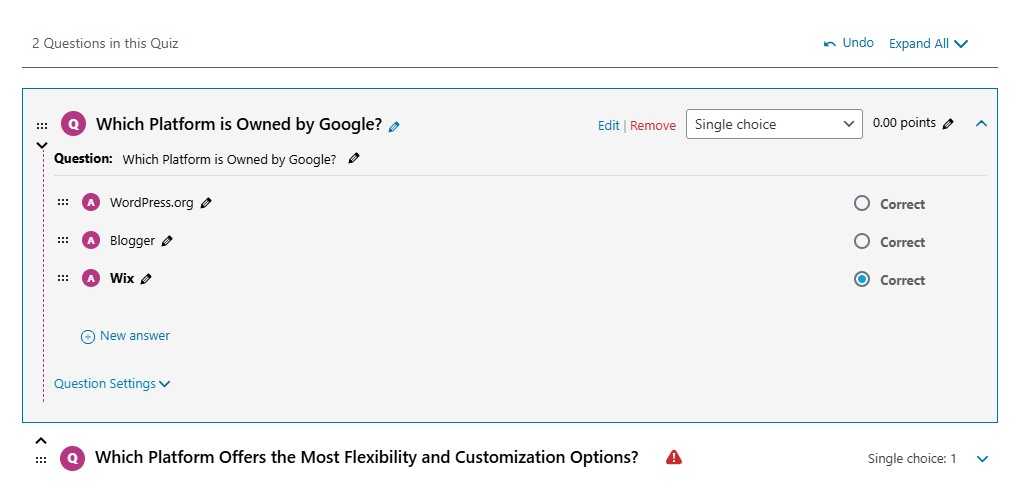
In den Quizeinstellungen können Sie weitere Optionen anpassen, wie zum Beispiel:
- Von den Lernenden wird verlangt, dass sie ein Quiz bestehen, bevor sie das nächste versuchen
- Beschränkung der Anzahl zulässiger Wiederholungen für jedes Quiz
- Festlegung einer Mindestpunktzahl, die die Lernenden erreichen müssen, um zu bestehen
- Definieren eines Zeitlimits für die Fertigstellung des Quiz
- Wählen Sie, wann die richtigen Antworten angezeigt werden sollen, entweder nach jedem Versuch oder nur am Ende
- Hinzufügen eines Zertifikats zur Belohnung von Lernenden, die das Quiz abschließen
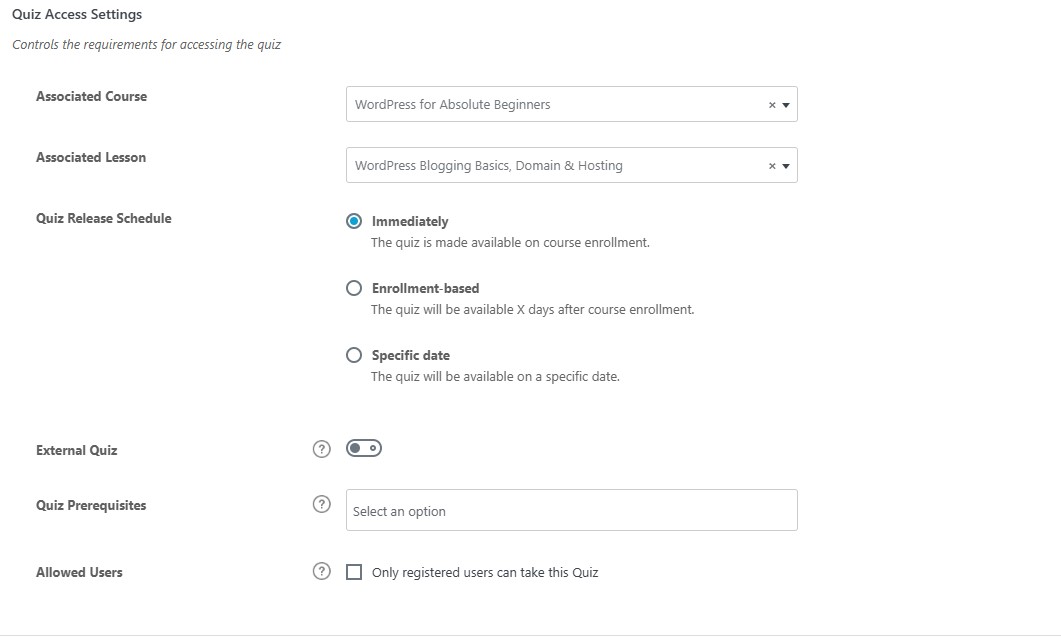
LifterLMS-Kurs-Builder
LifterLMS funktioniert ähnlich wie LearnDash und bietet einen Drag-and-Drop-Kursersteller. Allerdings gibt es im Detail ein paar kleine Unterschiede.
Zunächst fügen Sie mithilfe des Blockeditors grundlegende Kursinformationen hinzu. Sie können wichtige Details konfigurieren wie:
- Anzeige eines vorgestellten Videos zum Kurstitel
- Zahlungsoptionen und Zugangszeiträume für den Kurs festlegen
- Festlegen spezifischer Anmeldedaten für eingeschränkten Zugriff
- Voraussetzung ist der Abschluss bestimmter Kurse
- Kontrollieren Sie die Inhaltsfreigabe im Laufe der Zeit für ein Drip-Feed-Erlebnis
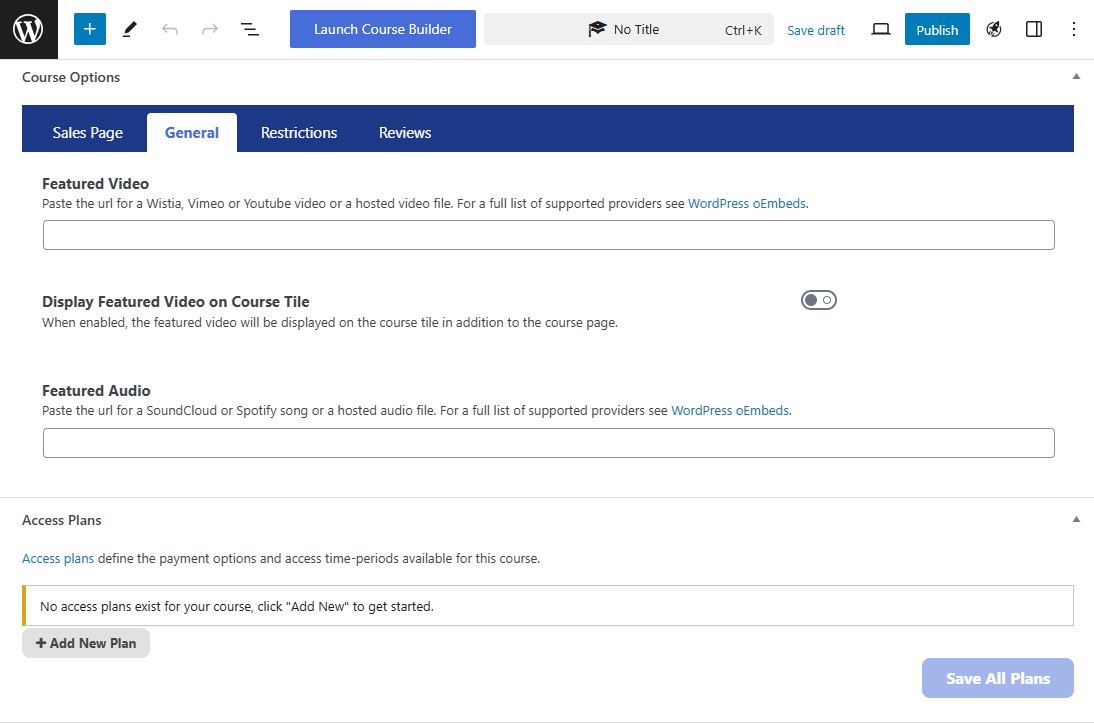
Sobald die Einstellungen abgeschlossen sind, klicken Sie auf die Schaltfläche „Kurs-Builder starten“, um mit der Erstellung zu beginnen.
Der Kurs-Builder nutzt eine Vollbildansicht mit zwei Organisationsebenen:
- Abschnitte
- Unterricht
Im Gegensatz zu LearnDash enthält LifterLMS keine „Themen“-Ebene. Für die meisten Benutzer wird dies jedoch wahrscheinlich keine Rolle spielen.
Das Einzige, was uns an LifterLMS wirklich gefällt, ist die Art und Weise, wie es versucht, im Kurs-Builder so viele Informationen wie möglich anzubieten.
Jede Lektion enthält beispielsweise Symbole, die Folgendes anzeigen:
- Ob der Unterricht Audio- oder Videoinhalte beinhaltet
- Wenn eine Lektion kostenlos ist oder eine Anmeldung erforderlich ist
- Ob eine Tropffreisetzung geplant ist
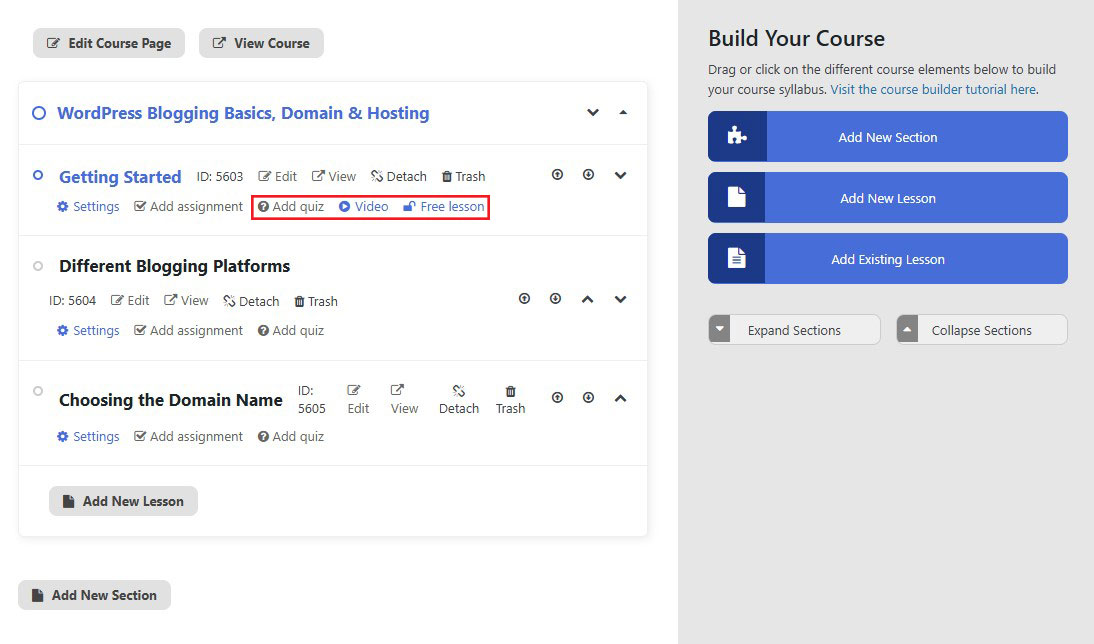
Obwohl es viele Symbole zum Erlernen gibt, erleichtern sie das Nachverfolgen von Lektionsdetails, sobald sie gemeistert sind.
LifterLMS Lektion Builder
Sie können Audio- und Videoeinbettungen ganz einfach direkt im Kurs-Builder hinzufügen. Sie müssen jedoch einen neuen Tab öffnen, um andere Inhalte wie Text hinzuzufügen.
Ähnlich wie bei LearnDash können Sie hier den regulären Blockeditor verwenden. Außerdem finden Sie ein Feld, das Ihren Fortschritt in der Kursstruktur anzeigt.
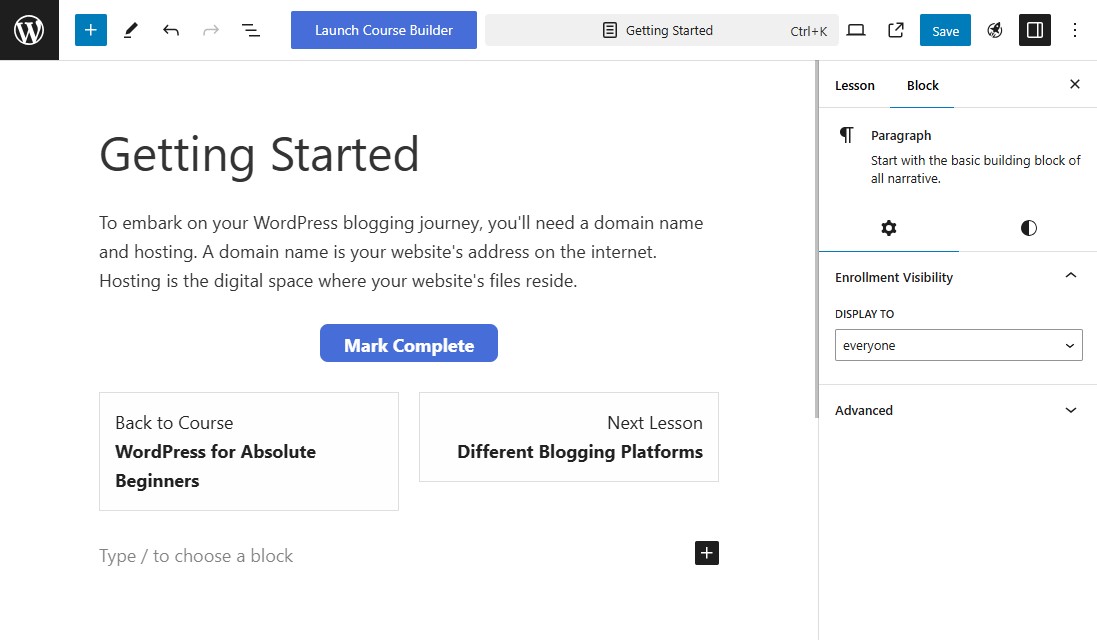
Unten im Builder können Sie zusätzliche Einstellungen konfigurieren. Die meisten davon, wie z. B. die Drip-Einstellungen, können auch über den Hauptkurs-Builder verwaltet werden.
LifterLMS Quiz Builder
Mit LifterLMS können Sie Quizfragen direkt im Kurs-Builder erstellen, was äußerst praktisch ist. Zunächst können Sie Grundeinstellungen vornehmen, darunter:
- Der Mindestprozentsatz zum Bestehen des Quiz
- Maximal zulässige Anzahl an Quizwiederholungen pro Schüler
- Das Zeitlimit für die Bearbeitung des Quiz
- Option zur Anzeige korrekter Antworten nach falschen Versuchen
- Fragen in zufälliger Reihenfolge anzeigen
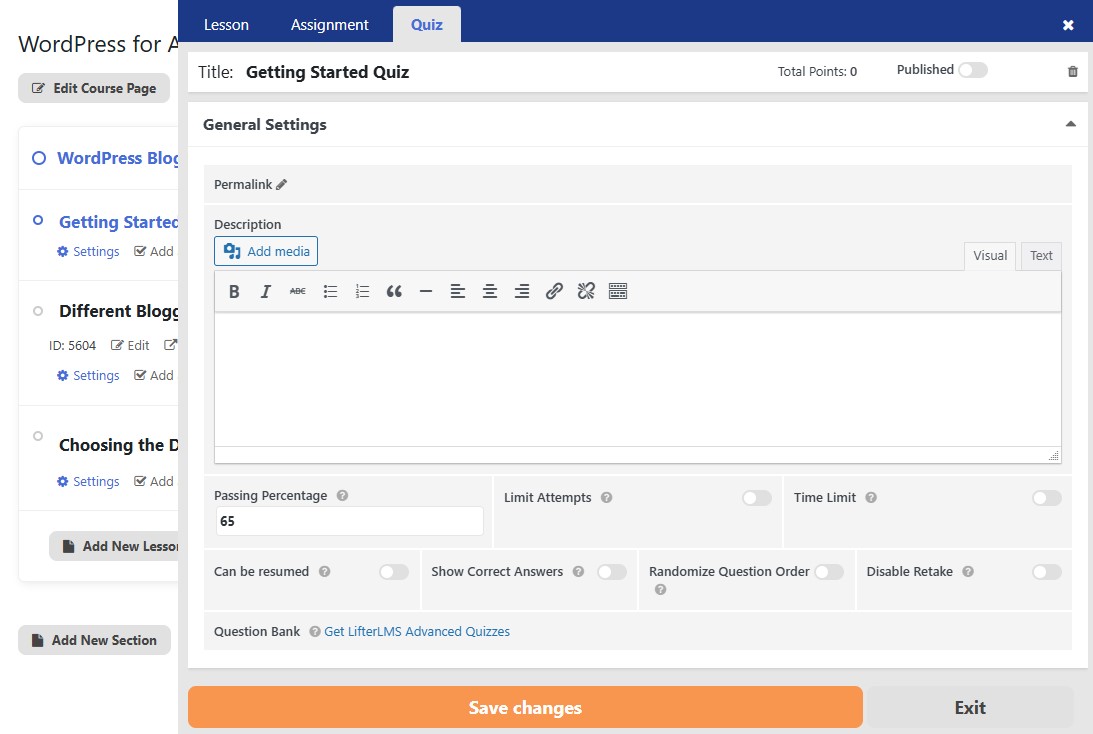
Nachdem Sie diese Einstellungen festgelegt haben, können Sie mit dem Hinzufügen von Fragen beginnen.
Die kostenlose Version von LifterLMS bietet drei Fragetypen:
- Multiple Choice
- Bildauswahl
- Richtig oder falsch
Für erweiterte Fragetypen müssen Sie jedoch ein Premium-Add-on erwerben.

LearnDash vs. LifterLMS – Gebühren für Kurse
Sowohl LifterLMS als auch LearnDash bieten mehrere Möglichkeiten, Gebühren für den Kurszugang zu erheben.
Sie können die integrierten Zahlungssysteme nutzen und sich mit Gateways wie Stripe verbinden. Alternativ können Sie WooCommerce integrieren, um Zahlungen effizient zu verwalten. Durch die WooCommerce-Integration können Sie außerdem flexible Gutscheine und zusätzliche Erweiterungen verwenden.
Diese Plattformen bieten große Flexibilität bei der Strukturierung Ihrer Zahlungen. Sie können einzelne Kurse, Kurspakete oder Mitgliedschaften für Gruppen verkaufen. Darüber hinaus können Sie zwischen einmaligen Zahlungen oder wiederkehrenden Abonnements wählen.
Insgesamt bietet LifterLMS mehr Flexibilität, insbesondere für Kursaufbauten im Mitgliedschaftsstil. Beide Plugins sind jedoch vielseitig genug, um die meisten Anforderungen an den Kursverkauf zu erfüllen.

Gebühren für LearnDash-Kurse
Für flexible Zahlungsoptionen mit LearnDash-Kursen sollten Sie die Verwendung des WooCommerce-Add-ons anstelle der integrierten Zahlungsfunktion in Betracht ziehen. Während die integrierten Zahlungen für einfache Setups in Ordnung sind, bietet WooCommerce viel mehr Vielseitigkeit.
Beim Einrichten eines Kurses in LearnDash können Sie aus mehreren Zugriffsarten wählen:
- Offen – Jeder kann den Kurs belegen. Es ist keine Registrierung erforderlich.
- Kostenlos – Der Kurs ist kostenlos, eine Anmeldung ist jedoch erforderlich.
- Jetzt kaufen – Benutzer zahlen eine einmalige Gebühr für den Zugriff.
- Wiederkehrend – Benutzer zahlen eine wiederkehrende Gebühr für den Zugriff auf den Kurs.
- Geschlossen – Wird für externe Integrationen wie WooCommerce verwendet.
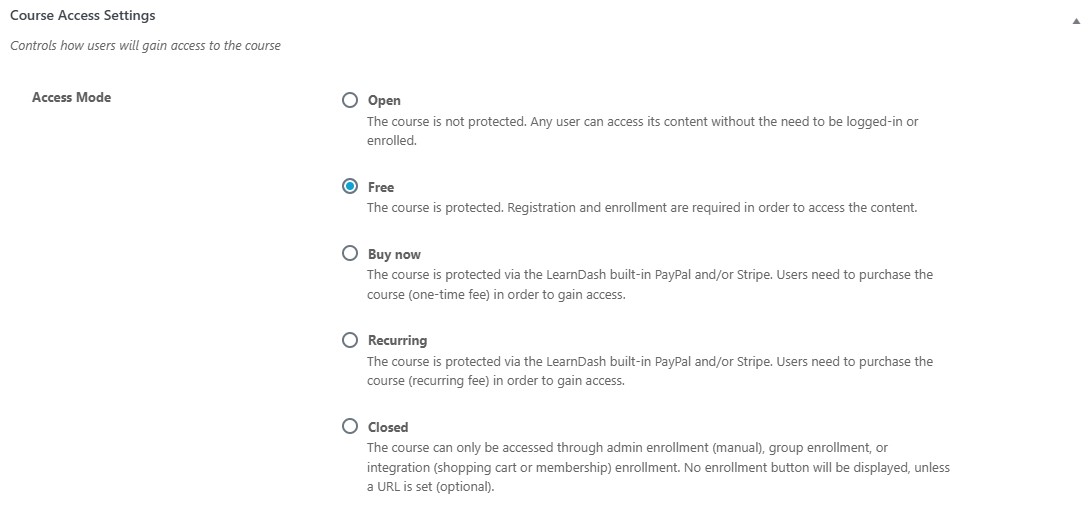
Mit LearnDash können Sie auch Gruppen erstellen, sodass mehrere Benutzer auf bestimmte Kurse zugreifen können.
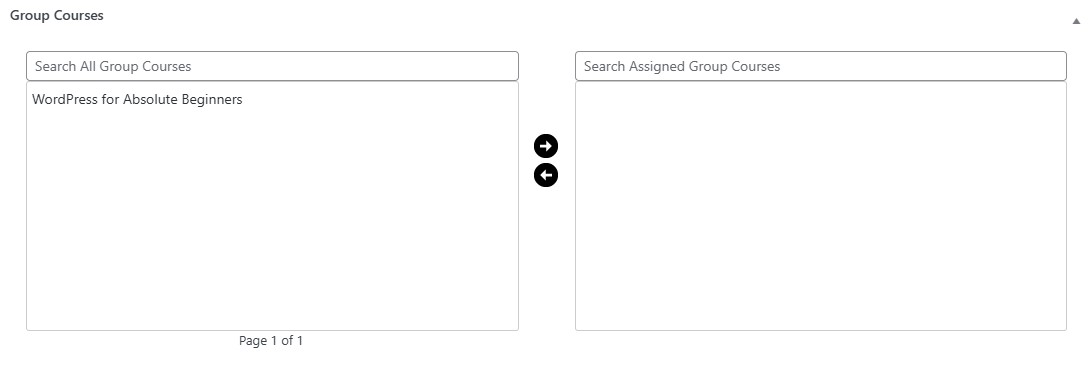
Für Gruppenmitgliedschaften gelten die gleichen Zahlungsoptionen wie für Einzelkurse, was sie für viele zu einer bequemen Lösung macht.
Mit der WooCommerce-Erweiterung können Sie Kurse mit WooCommerce-Produkten verknüpfen und so Folgendes tun:
- Kurspakete verkaufen
- Bieten Sie Sonderangebote und Rabatte an, um Anmeldungen anzulocken
Die Erweiterung fügt einen neuen Produkttyp „Kurs“ in WooCommerce hinzu. Sie können Produkte verknüpfen, um Zugriff auf bestimmte Kurse oder Gruppen zu ermöglichen.
Wenn Sie jedoch wiederkehrende Abonnements mit der WooCommerce-Methode verkaufen möchten, benötigen Sie das separate WooCommerce Subscriptions-Plugin, was zusätzliche Kosten verursacht.
Darüber hinaus kann die Kombination von WooCommerce mit Tools wie CartFlows Ihren Verkaufstrichter durch Upsells und Auftragssteigerungen verbessern, was ein wirkungsvoller Ansatz für den Online-Kursverkauf ist.
Gebühren für LifterLMS-Kurse
LifterLMS bietet flexible Zahlungsoptionen, auch ohne WooCommerce-Integration.
Um den Kurszugriff zu steuern, können Sie Zugriffspläne einrichten, die eine größere Flexibilität bieten als die native Zahlungsfunktion von LearnDash.
Bei Access-Plänen können Sie zwischen lebenslangen oder wiederkehrenden Zahlungsoptionen wählen. Darüber hinaus können Sie benutzerdefinierte wiederkehrende Zeitpläne festlegen und festlegen, wann ein Plan endet. Sie könnten beispielsweise einen Plan erstellen wie „Zahlen Sie 3 Monate lang 399 $ monatlich für lebenslangen Zugriff.“
Sie haben auch die Möglichkeit, Zugriffsabläufe sowohl für einmalige als auch für wiederkehrende Zahlungen festzulegen. Beispielsweise können Sie für sechs Monate Zugriff eine einmalige Gebühr von 199 US-Dollar erheben.
Darüber hinaus können Sie mit LifterLMS einen Testzugang für eine begrenzte Zeit anbieten oder die Aktionspreise nutzen, um an bestimmten Terminen Werbeaktionen durchzuführen.
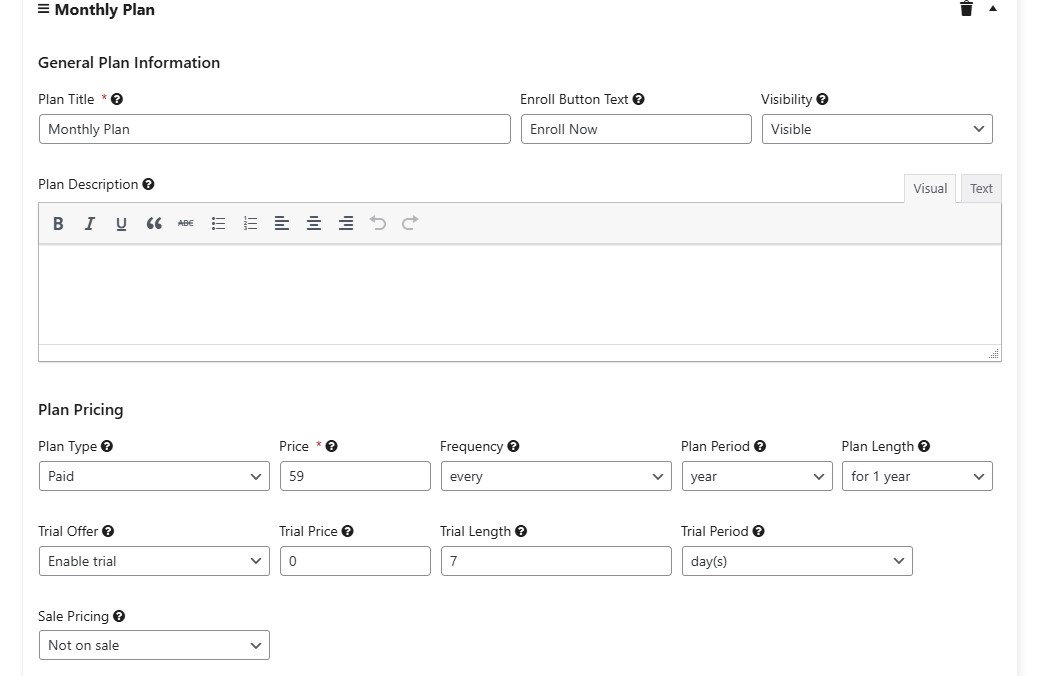
Darüber hinaus können Sie einem einzelnen Kurs mehrere Zugangspläne zuweisen, z. B. sowohl einmalige Zahlungen als auch Ratenzahlungsoptionen anbieten.
All dies kann ohne WooCommerce erfolgen, wodurch LifterLMS hinsichtlich der integrierten Zahlungsfunktionen flexibler ist als LearnDash.
Über die Zahlung einzelner Kurse hinaus unterstützt LifterLMS auch Mitgliedschaften.
Mit Mitgliedschaften können Sie Mitgliedern automatisch Zugriff auf mehrere Kurse gewähren, wobei dieselben Zugriffsplaneinstellungen verfügbar sind.
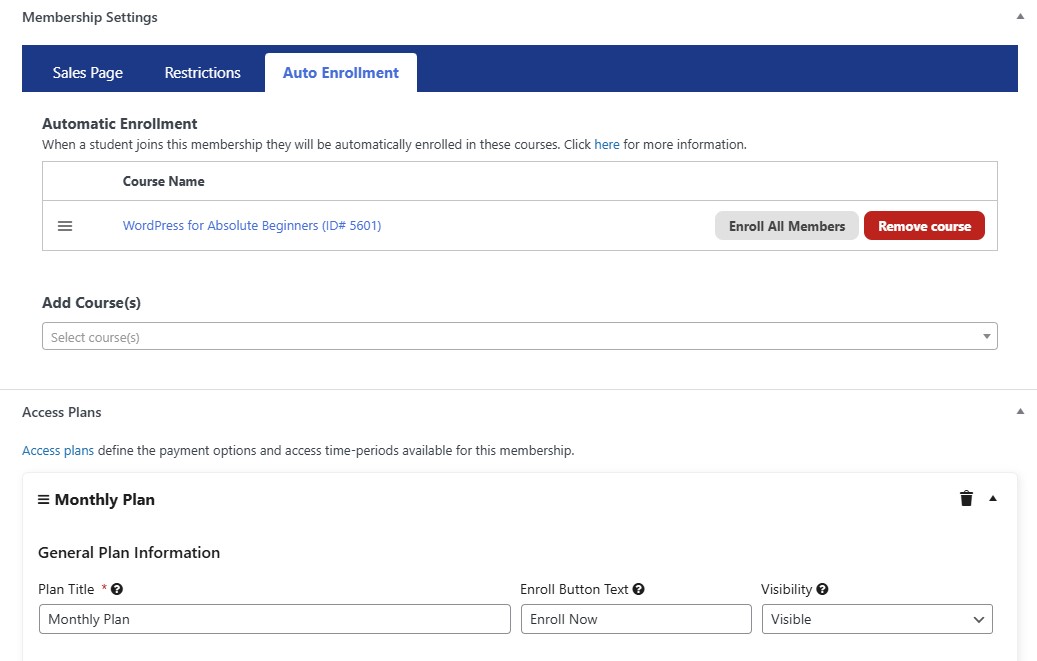
Sie können Mitgliedschaften über LifterLMS direkt an Einzelpersonen verkaufen. Mit der pro-LifterLMS Groups-Erweiterung können Sie Mitgliedschaften und Kurse auch problemlos für Gruppen anbieten.
Wenn Sie jedoch WooCommerce bevorzugen, bietet LifterLMS eine optionale WooCommerce-Integration an.
LearnDash vs. LifterLMS – Preise
Wenn es um die Preisgestaltung geht, gibt es zwischen diesen beiden LMS-Plugins keinen klaren Gewinner.
Im Allgemeinen könnte LifterLMS eine kostengünstigere Option sein. Wenn Sie jedoch verschiedene Funktionen benötigen, ist LearnDash möglicherweise die günstigere Option.
Um zu verstehen, warum, schauen wir uns die Details an.
Zunächst ein wesentlicher Unterschied:
- LearnDash bietet keine kostenlose Version an, sondern nur eine Premium-Option. Die Preise für LearnDash beginnen bei 199 $/Jahr für eine Einzelstandortlizenz. Sie bieten auch zusätzliche Add-ons, die einzeln oder als Teil eines Pakets erhältlich sind. Einzelne Add-ons kosten zwischen 49 und 99 US-Dollar pro Jahr für eine Site, während das vollständige Paket 499 US-Dollar pro Jahr für eine einzelne Site kostet.
- LifterLMS hingegen bietet sein Kern-Plugin kostenlos auf WordPress.org an. Anschließend können Sie einzelne Add-ons erwerben oder sich für ein Bundle entscheiden. Einzelne Add-ons beginnen bei 99 US-Dollar und das günstigste Paket kostet 299 US-Dollar pro Jahr für eine Einzelplatzlizenz.
Wie LearnDash günstiger sein kann als LifterLMS
Die Premium-Add-ons von LifterLMS beginnen bei 149 US-Dollar, einige kosten sogar bis zu 299 US-Dollar.
Selbst das Hinzufügen eines zusätzlichen Add-ons kann LifterLMS teurer machen als LearnDash.
Das kostenlose Kern-Plugin LifterLMS ist recht gut und deckt für die meisten Benutzer wesentliche Kursfunktionen ab. Für zusätzliche Kursfunktionen oder erweiterte Verwaltungsfunktionen summieren sich die Kosten für LifterLMS jedoch schnell.
LearnDash hingegen umfasst fast alle Funktionen in seinen kostenpflichtigen Plänen. Selbst mit dem LearnDash-Einstiegsplan erhalten Sie Funktionen wie Gruppenverwaltung, Aufgaben, erweiterte Tests und PDF-Zertifikate. Diese Funktionen kosten bei LifterLMS extra.
Wenn Sie beispielsweise einzelne LifterLMS-Erweiterungen kaufen, zahlen Sie jeweils 299 US-Dollar für Aufgaben, erweiterte Tests, Gruppenverwaltung und PDF-Zertifikate. Obwohl Bundles die Kosten senken können, ist LifterLMS immer noch teurer als LearnDash.
Wie LifterLMS günstiger sein kann als LearnDash
Das kostenlose LifterLMS-Plugin auf WordPress.org bietet wesentliche Funktionen für die Kurserstellung. Es umfasst einen Drag-and-Drop-Kursersteller, grundlegende Tests und mehr.
Für einen Standard-Online-Kurs sollte die kostenlose Version von LifterLMS die meisten Bedürfnisse abdecken. Obwohl es flexible Zahlungsoptionen bietet, lässt es sich nicht sofort mit Zahlungsgateways verbinden.
Um Zahlungen online zu akzeptieren, benötigen Sie eine Premium-Zahlungsgateway-Erweiterung. LifterLMS bietet Erweiterungen für Stripe, PayPal, Authorize.net und WooCommerce, die jeweils 149 $/Jahr kosten.
Für eine budgetfreundliche Möglichkeit, kostenpflichtige Kurse zu starten, finden Sie hier eine Lösung:
- Verwenden Sie das kostenlose LifterLMS-Core-Plugin, um Kurse zu erstellen und zu verwalten.
- Kaufen Sie eine Zahlungs-Gateway-Erweiterung, um Zahlungen zu akzeptieren.
Dieses Setup kostet 149 US-Dollar pro Jahr – günstiger als LearnDash, das bei 199 US-Dollar beginnt.
LifterLMS vs. LearnDash – Benutzerbewertungen
Benutzerbewertungen sind für jedes Produkt wichtig, auch für LMS-Plattformen wie LifterLMS oder LearnDash. Was sagen also andere Benutzer zu den beiden LMS-Lösungen?
Schauen wir uns die Benutzerbewertungen von LearDash und LifterLMS an.
LearnDash-Benutzerbewertungen
Auf G2 erhielt LearnDash 4,2 von 5-Sterne-Bewertungen aus 49 Rezensionen.
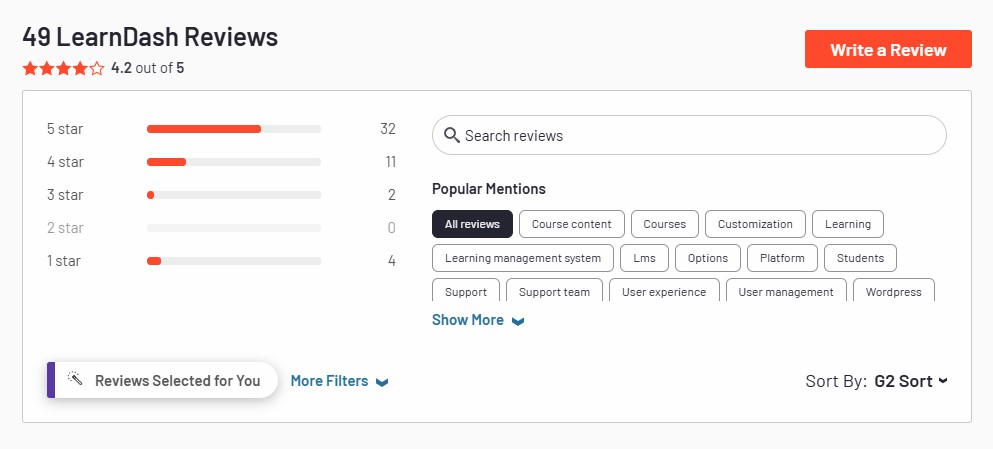
Hier sind einige Erfahrungsberichte von LearnDash-Nutzern.
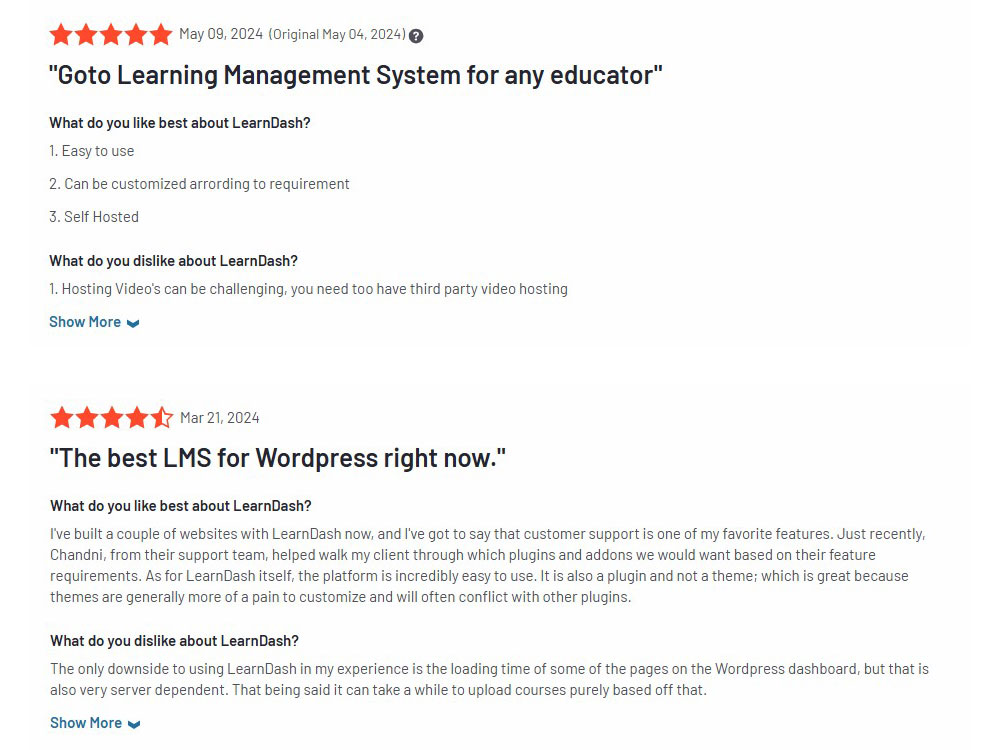
LifterLMS-Benutzerbewertungen
Auf WordPress.org erhielt LifterLMS 4,8 von 5-Sterne-Bewertungen aus über 350 Rezensionen.
Auf G2 erhielt LifterLMS 4,7 von 5-Sterne-Bewertungen aus 10 Rezensionen.
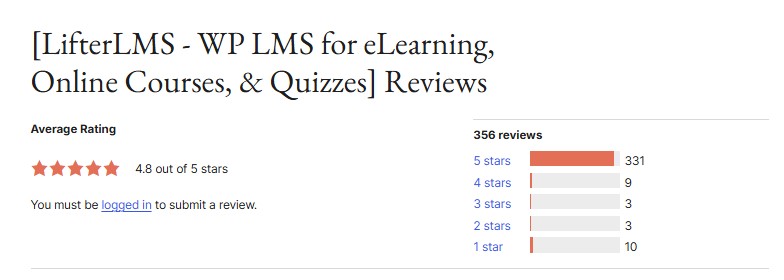
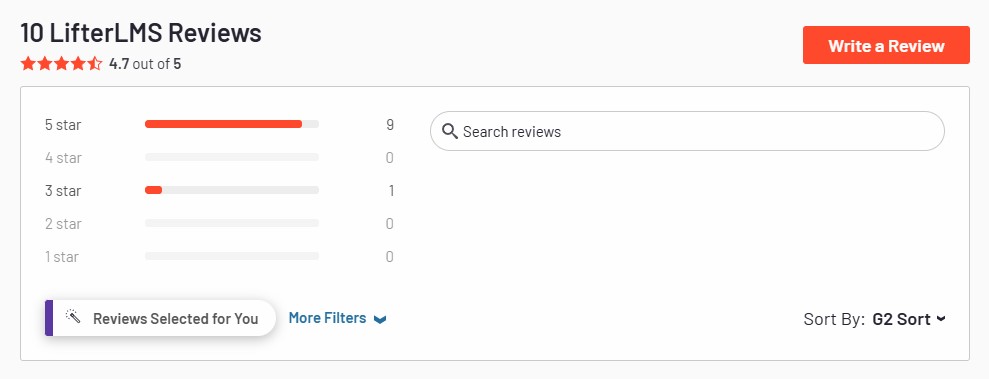
Hier sind einige Erfahrungsberichte von LifterLMS-Benutzern.
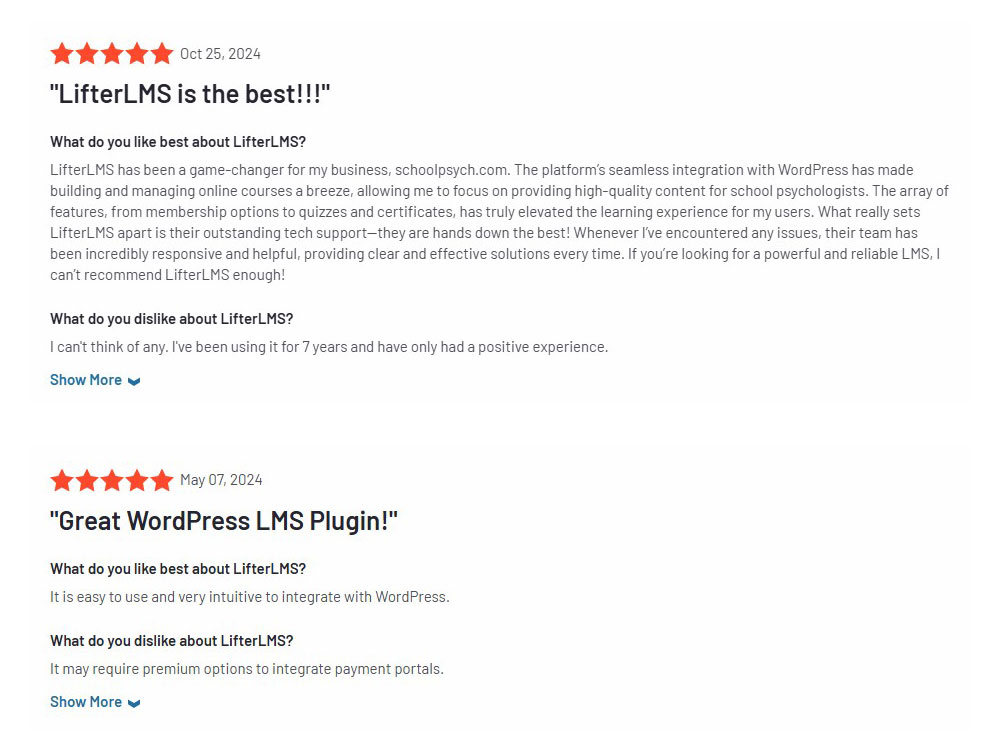
LearnDash vs. LifterLMS: Vor- und Nachteile
Bevor wir zu unserem endgültigen Urteil kommen, fassen wir kurz die Vor- und Nachteile von LearnDash und LifterLMS zusammen.
Vor- und Nachteile von LearnDash
Vorteile:
- Einfache Kurserstellung mit Drag-and-Drop-Builder.
- Unterstützt Multimedia-Inhalte, Quiz und Aufgaben.
- Drip-Feed-Inhalte und Voraussetzungskontrollen für strukturierte Lernpfade.
- Funktioniert gut mit E-Commerce-Plugins wie WooCommerce für kostenpflichtige Kurse.
- Lebendiger Marktplatz für Drittanbieter-Erweiterungen.
- Integriert sich in beliebte WordPress-Themes und Plugins.
Nachteile:
- Keine kostenlose Version.
- Begrenzte integrierte Zahlungsoptionen.
LifterLMS Vor- und Nachteile
Vorteile:
- Bietet einen kostenlosen Plan.
- Hervorragende Unterstützung für Videokurse.
- Einfache Kurs- und Lektionsersteller.
- Kommt mit einer 30-Tage-Demo für 1 $.
- Ganz einfach zum Erstellen von Mitgliederseiten zu verwenden.
Nachteile:
- Erfordert Add-ons für viele Grundfunktionen.
- Der Erwerb der Add-ons kann kostspielig sein.
- Begrenzte Marketingmöglichkeiten
Fazit: LearnDash oder LifterLMS – Was ist besser?
LearnDash und LifterLMS sind zwei der besten LMS-Plugins für WordPress. Wir denken, dass beide Optionen für die LMS-Website gut sind, sodass Sie mit keiner von beiden etwas falsch machen werden.
Sie sind sich immer noch nicht sicher, was Sie auswählen sollen? Hier unsere Empfehlung:
Beginnen Sie mit der Installation der kostenlosen Version von LifterLMS. Testen Sie es, indem Sie einige Kursinhalte erstellen und prüfen, ob es Ihren Anforderungen entspricht. Die kostenlose Version bietet häufig genügend Funktionen, um Kurse effektiv zu erstellen und zu organisieren.
Wenn dies der Fall ist, können Sie eine Premium-Zahlungsgateway-Erweiterung für 149 US-Dollar hinzufügen. Dies bietet Ihnen eine budgetfreundliche Möglichkeit, mit dem Verkauf von Kursen auf WordPress zu beginnen.
Wenn Sie jedoch der Meinung sind, dass die kostenlose Version Einschränkungen bietet – beispielsweise hinsichtlich der Flexibilität bei Quiz, Aufgaben oder der Gruppenverwaltung – sollten Sie LearnDash in Betracht ziehen. Für solche erweiterten Funktionen bietet LearnDash in der Regel eine günstigere Lösung als LifterLMS.
Während die genauen Kosten je nach Funktion variieren, können Sie mit LearnDash im Vergleich zu LifterLMS Hunderte von Dollar sparen. Es ist ein großartiges Produkt, das für die meisten Kursentwickler ein ausgewogenes Verhältnis zwischen Erschwinglichkeit und Leistungsfähigkeit bietet.
Das ist es! Wir hoffen, dass dieser Artikel Ihnen dabei geholfen hat, die besten LMS-Plugins für Ihre E-Learning-Website zwischen LearnDash und LifterLMS zu finden.
Weitere Informationen finden Sie in diesen anderen hilfreichen Ressourcen:
- Die 10 besten LMS-Plugins für WordPress
- Die 10 besten Mitgliedschafts-Plugins für WordPress
- MemberPress Review: Ist es das beste Mitgliedschafts-Plugin?
Folgen Sie uns schließlich auf Facebook und Twitter, um über die neuesten WordPress- und Blogging-Artikel auf dem Laufenden zu bleiben.
